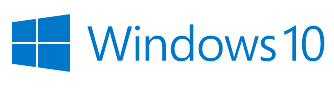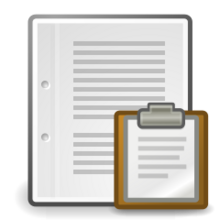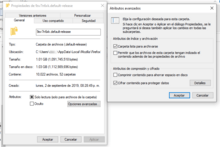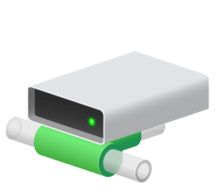En Windows la función Restaurar Sistema nos proporciona protección en el caso de que algo salga mal luego de instalar algún programa, drivers, entre otras cosas, dando la opción de restaurar el sistema a un estado anterior generado automáticamente por el sistema. Pero para las personas que gustan de vivir la vida al límite o simplemente lo ven como algo innecesario y que malgasta espacio en el disco, nos permite desactivar fácilmente la función.
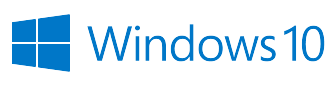
Desventajas al desactivar la función
- La principal desventaja es que, si algo sale mal, simplemente tenemos que hacer un esfuerzo manual e ir probando poco a poco hasta dar con la solución o con el software que da problemas.
- Si una actualización de Windows tiene problemas tenemos que desinstalar esta manualmente, caso contrario solo se restaura el sistema.
- Perdemos la fuente de Restaurar Sistema para el historial de archivos.
Motivos para desactivar la función
No todo son malas noticias.
- Más espacio de almacenamiento disponible.
- El sistema es un poco más rápido al instalar actualizaciones de Windows porque no tiene que crear puntos de restauración.
- La instalación de algunos programas también se ve afectada negativamente, por lo que al desactivar la restauración también mejora un poco el rendimiento.
Pasos para desactivar Restaurar Sistema
Nos dirigimos al menú de Inicio de Windows, luego a Configuración, Sistema, y nos desplazamos hasta la pestaña de la barra lateral Acerca de.
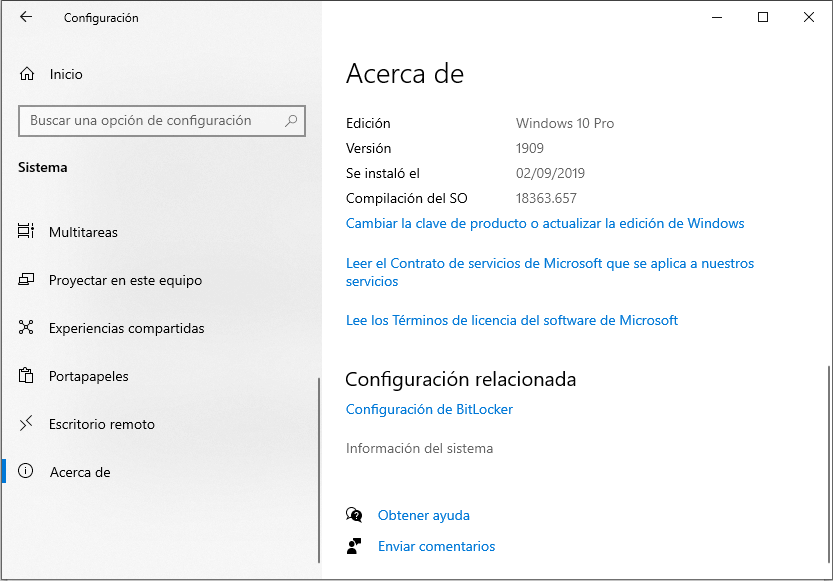
Ahí al final en la sección Configuración relacionada hacemos clic en la opción Información del sistema.
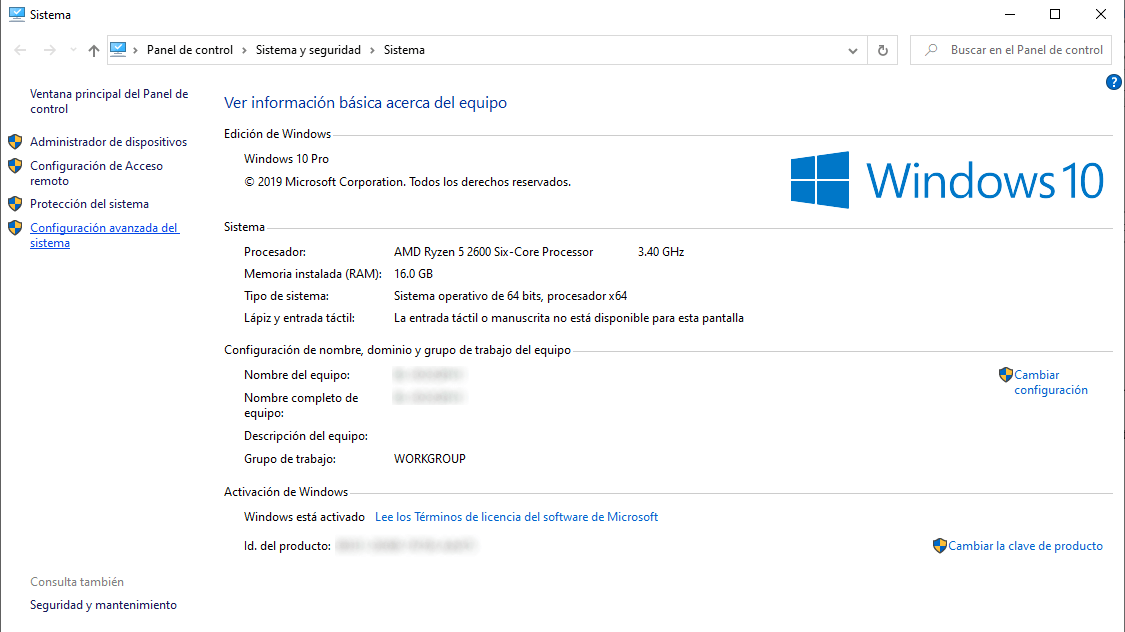
En la nueva ventana abrimos la opción del menú lateral izquierdo que dice Configuración avanzada del sistema.
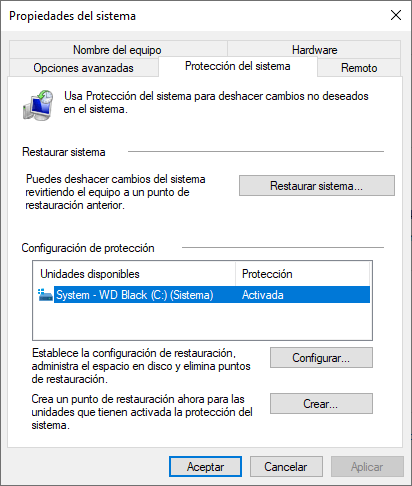
Abrimos la pestaña Protección del sistema como en la imagen anterior. Seleccionamos la unidad en la que se encuentra instalado nuestro sistema en la lista de Configuración de protección, y hacemos clic en Configurar.
En la primera opción marcamos Deshabilitar protección del sistema y hacemos clic en Aceptar. A continuación, nos aparecerá una ventana de confirmación sobre si estamos seguros de continuar, seleccionamos Si.
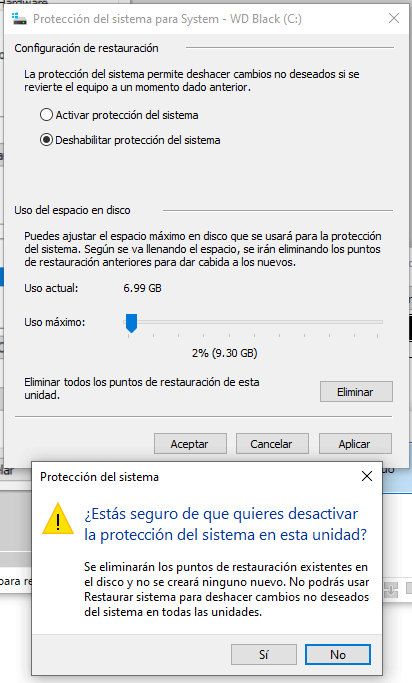
Después de esto todos los puntos de restauración serán eliminados automáticamente. Solo nos queda comprobar que todo funcionó correctamente, si nuestra unidad en Configuración de protección aparece como Desactivada hemos terminado.
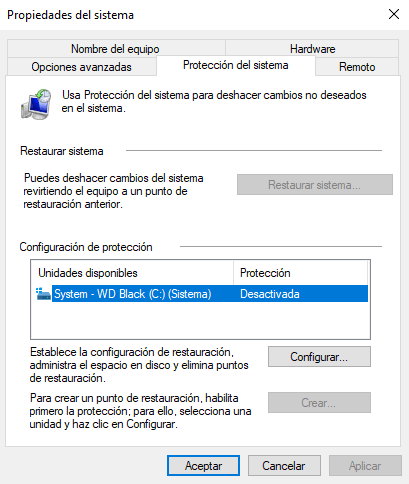
Eliminar puntos de restauración
Cuando desactivamos la función de Restaurar Sistema nos pide confirmación y nos alerta que todos los puntos de restauración serán eliminados, así que no tenemos que hacer nada después de desactivarla.
Eliminar puntos de restauración sin desactivar Restaurar sistema
Para eliminar los puntos realizamos todos los pasos como en el proceso de desactivarlo, solo que nos saltamos los últimos pasos empezando por no marcar Deshabilitar protección del sistema. Después en esa misma ventana en la sección Uso del espacio en disco hacemos clic en el botón Eliminar, nos pedirá confirmación seleccionamos Continuar.